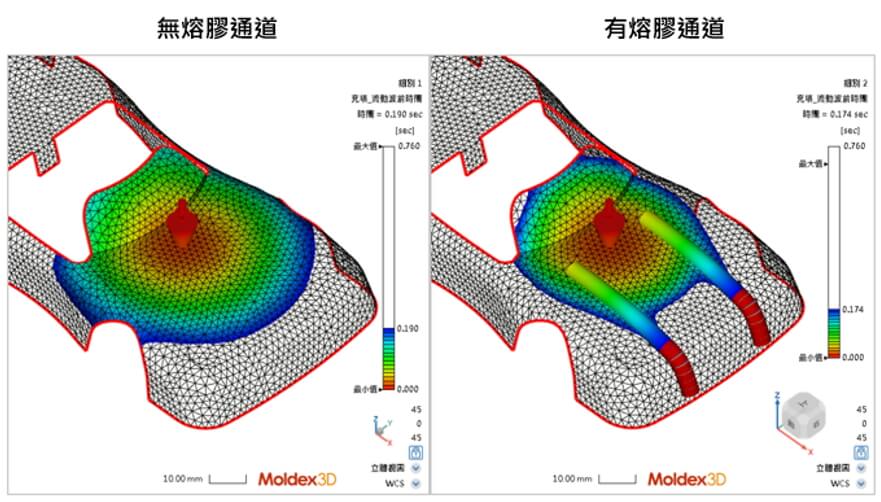Shell網格在模流分析中具有許多優勢,特別適合薄件分析。它能夠大幅降低計算時間與計算資源,並可在設計初期快速驗證,幫助使用者更有效進行產品開發。針對Shell網格建模需求,Moldex3D Studio 2025提供多項功能,如T型縫補,讓使用者快速縫補兩片不連續的網格點,實現精確且高效的網格銜接;性質則能提高建立Shell網格的靈活性與便利性,加速設計變更與前處理過程,為使用者省下大量建模時間。
其中,熔膠通道是Moldex3D Studio 2025針對Shell網格建模提供的新功能。熔膠通道是一種用於模擬導流通道以提升熔膠流動性能的屬性線段。當熔膠流動至熔膠通道區域時,能顯著提升流動性,模擬出更精確的波前行為。此功能不僅簡化導流設計流程,還提高Shell網格在模流分析中的應用範圍與效率。
以下將說明使用熔膠通道建立Shell網格模型的操作流程與技巧。
操作流程
條件限制
- 熔膠通道屬性僅支援Shell網格。
- 熔膠通道的屬性線段兩端必須在網格點上(建議使用萃取網格邊功能)。
前處理準備
步驟 1:開啟Moldex3D Studio的Shell網格專案。組別1為含有均一厚度1mm的塑件,且無設定熔膠通道的組別。組別2為複製組別1資訊檔後,尚未設定熔膠通道的組別。
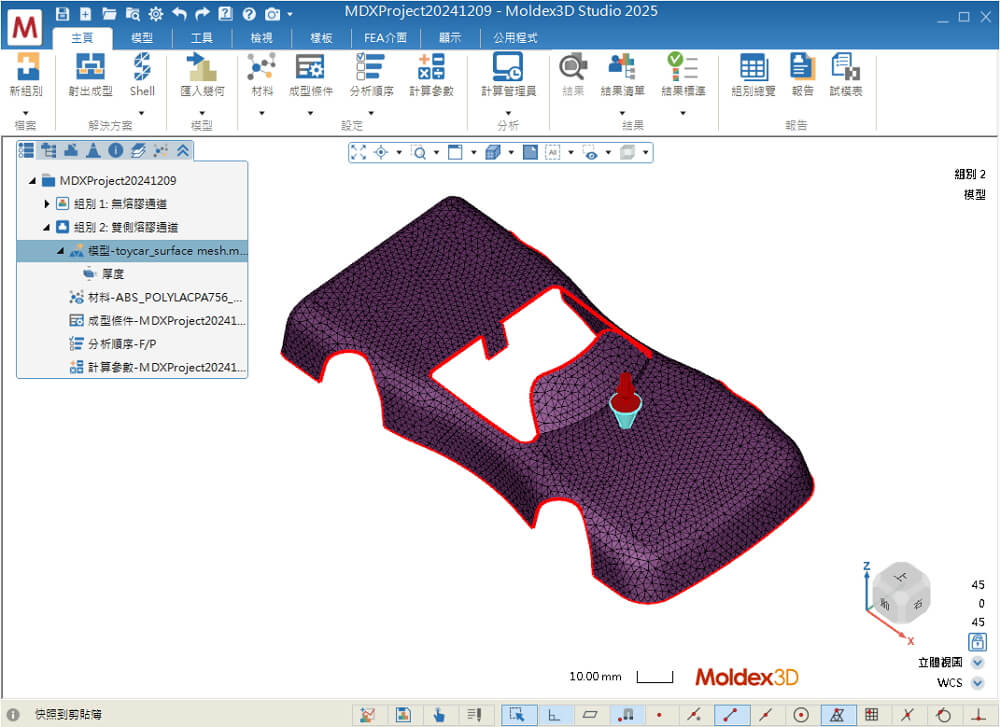
步驟 2:於組別2中,切換至工具頁籤並點擊萃取網格邊,選取要建立熔膠通道的兩條網格邊後,點擊  即可建立兩條曲線。
即可建立兩條曲線。
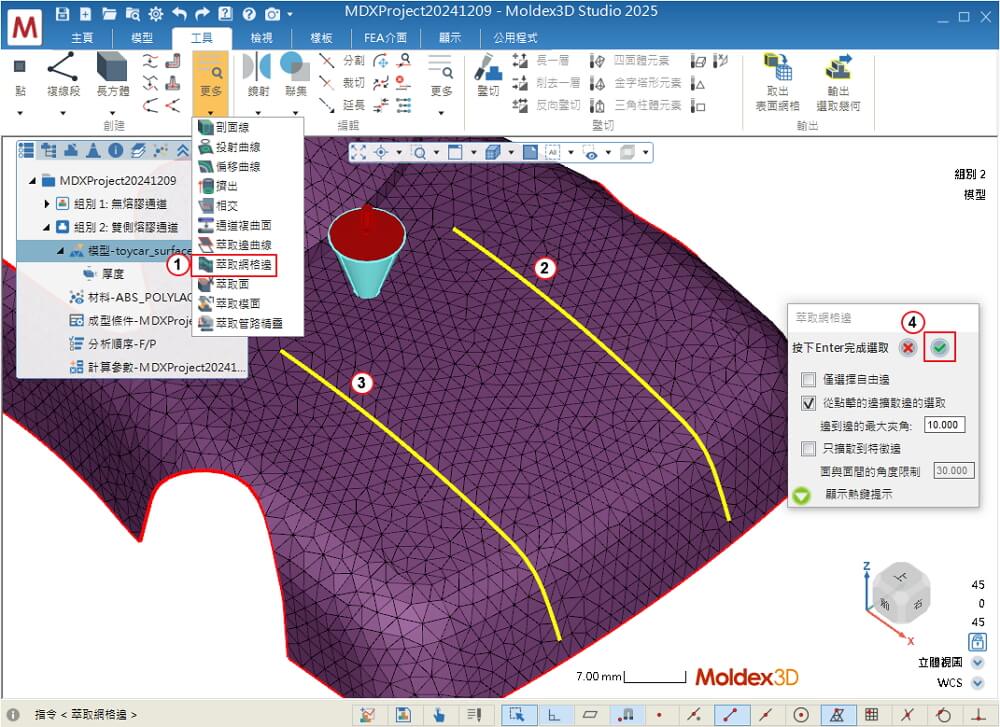
註1:本範例中所萃取的兩條網格邊皆為特徵線的位置,若模型上未有特徵線,可透過分割面建立出特徵線後,再生成網格。
註2:若未使用萃取網格邊,須手動將網格點銜接至曲線的兩個端點。
步驟 3:於模型樹中選取兩條曲線,點擊滑鼠右鍵並選擇屬性,將其設定為熔膠通道。
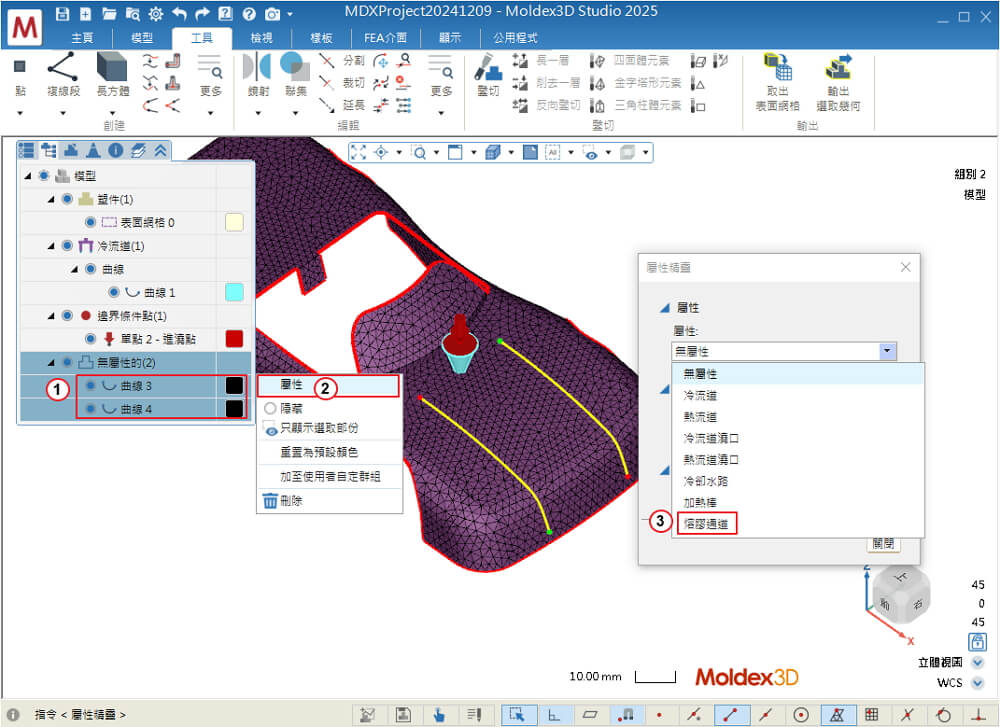
步驟 4:將兩條熔膠通道的兩端直徑設為5mm,完成設定後點擊關閉。
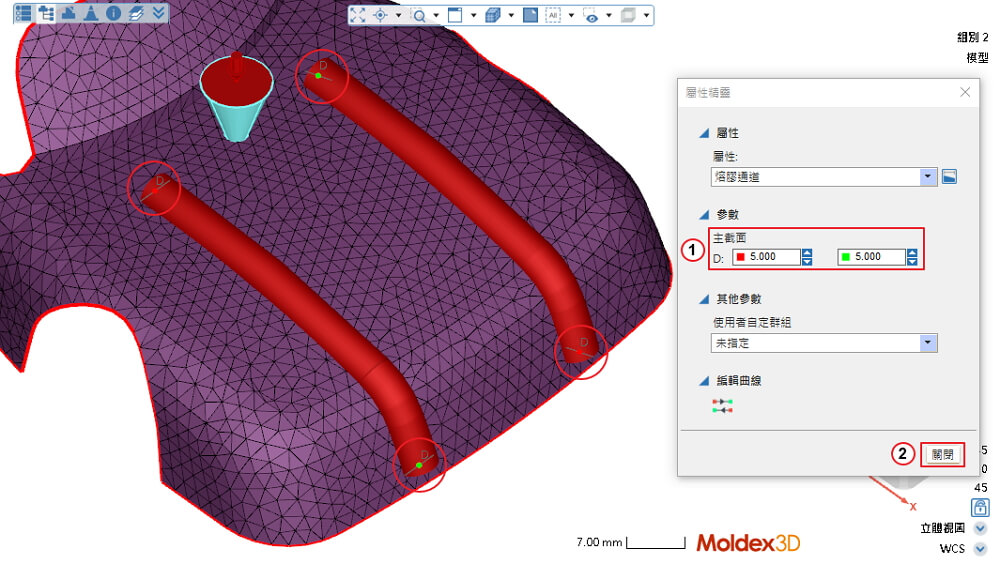
步驟 5:點擊最終檢查並按下確定完成前處理操作。
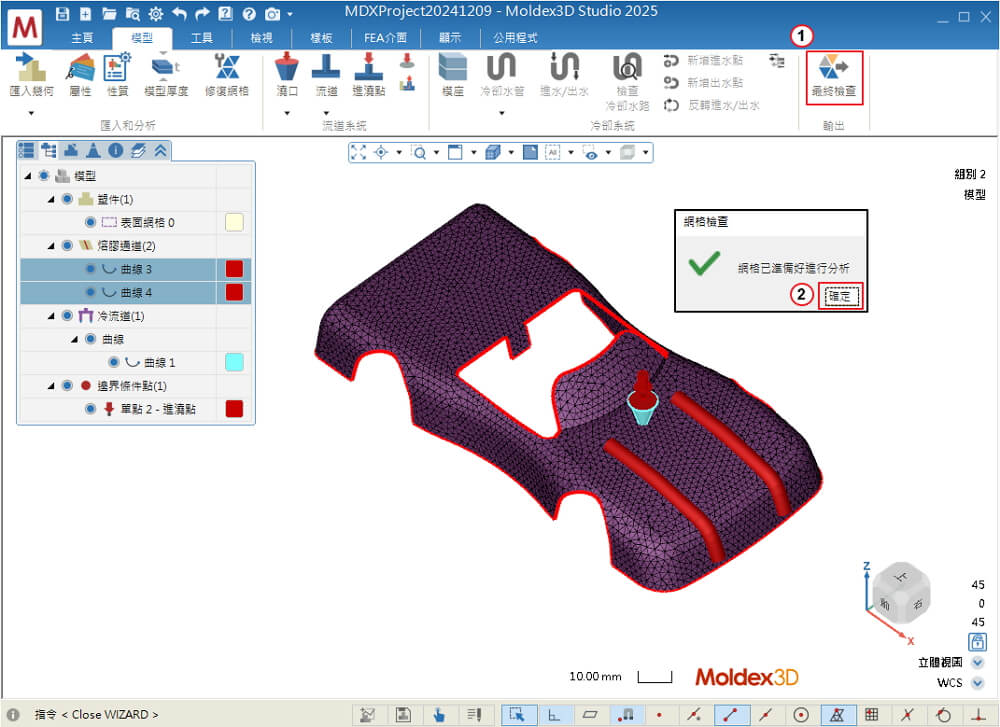
分析設定
完成材料選擇、成型條件與其他分析設定後,分析順序選擇充填分析&保壓分析– F/P並提交分析計算。
結果展示
下圖展示了在均勻厚度為1mm的模型中,熔膠通道對流動波前的影響。比較無熔膠通道(組別1)以及雙側熔膠通道(組別2),且管徑均為5mm的兩種情況,顯示出熔膠通道顯著提升流動性,流動波前能更快速地穿過熔膠通道區域。